在拼图酱中拼无缝长图的步骤讲解
时间:2023-03-15 19:18
今天小编为大家讲解在拼图酱中拼无缝长图的步骤,有兴趣的可以来了解了解哦。
在拼图酱中拼无缝长图的步骤讲解
1、大家如果想在拼图酱里拼接无缝长图,那就应该先在主页右下角点击“拼接”功能,进入拼接页面里选择需要的图片开始进行设置。
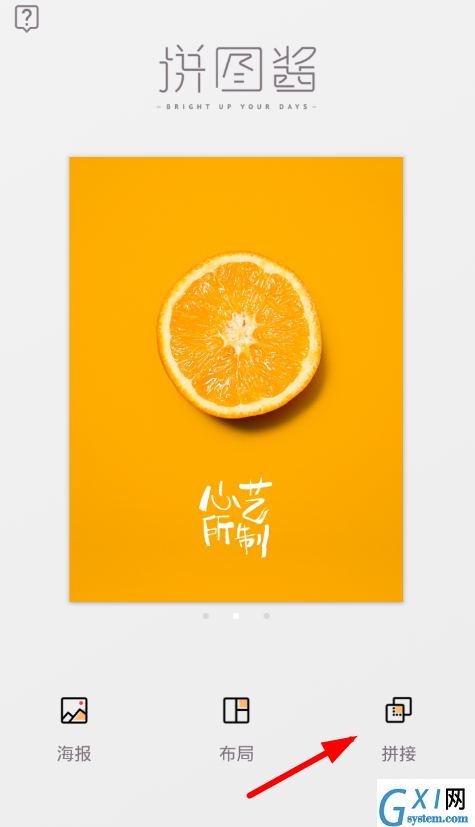
2、然后用户需要去选择应该进行拼接的图片,选择完毕后点击“下一步”按钮,就可以去设置无缝图片的效果了。
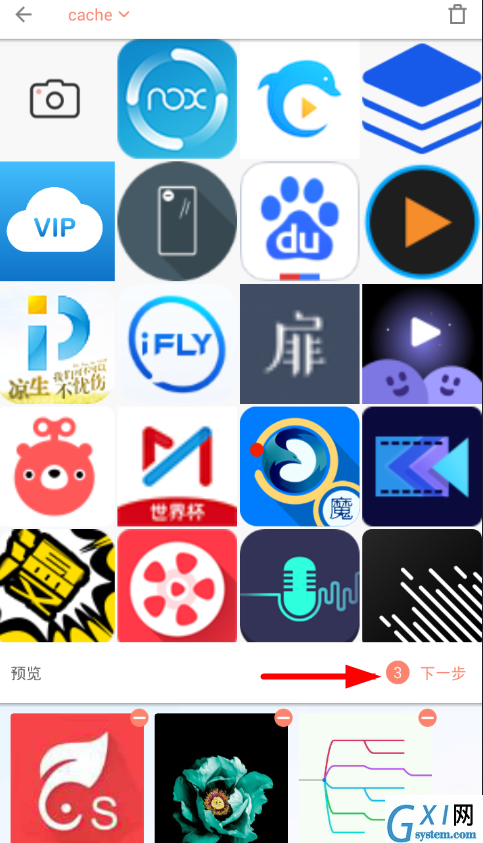
3、接下来用户可以对刚刚选择的拼接图片进行位置顺序的调整,并且对图片的比例进行设置,调整完毕后点击“下一步”。
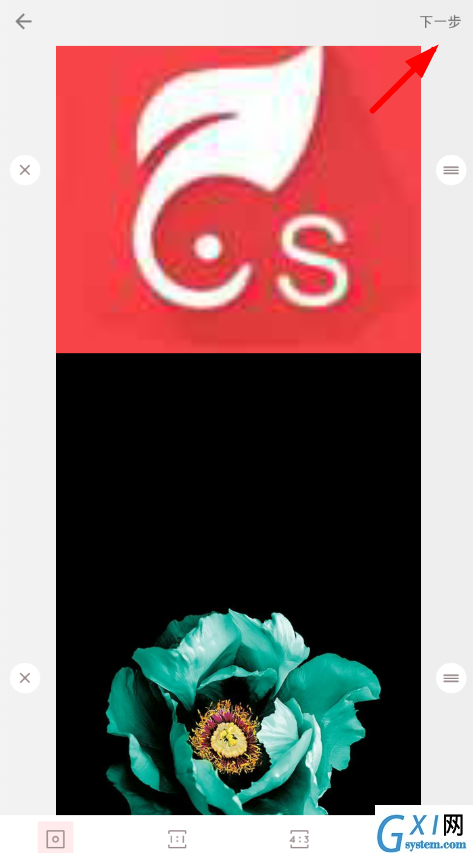
4、而要想编辑出无缝图片的效果,其实只要不添加其他模板就可以了,通过右上角分享按钮即可保存无缝长图。
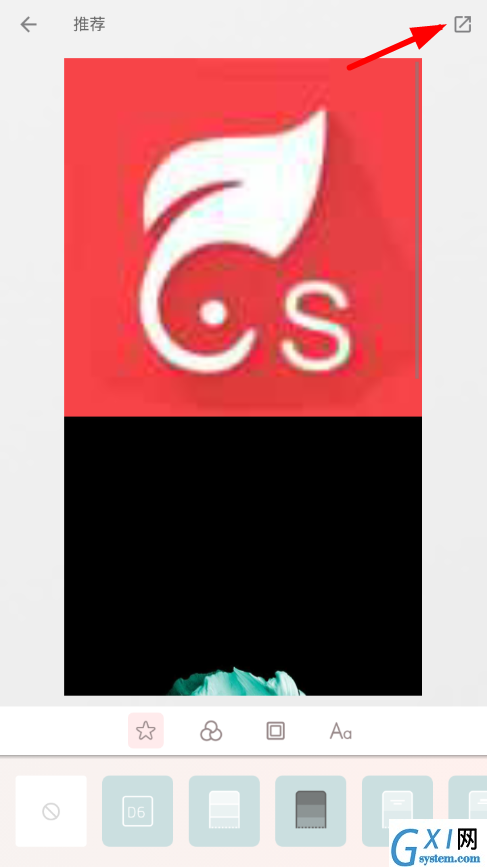
以上就是在拼图酱中拼无缝长图的步骤讲解,希望可以对你有所帮助哦。



























